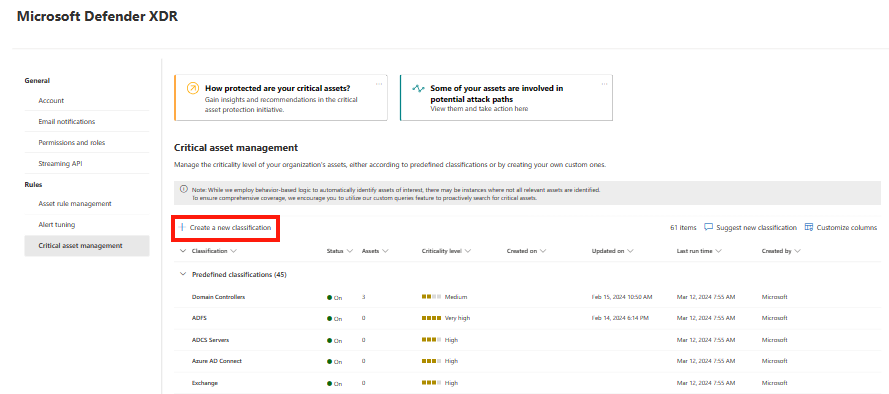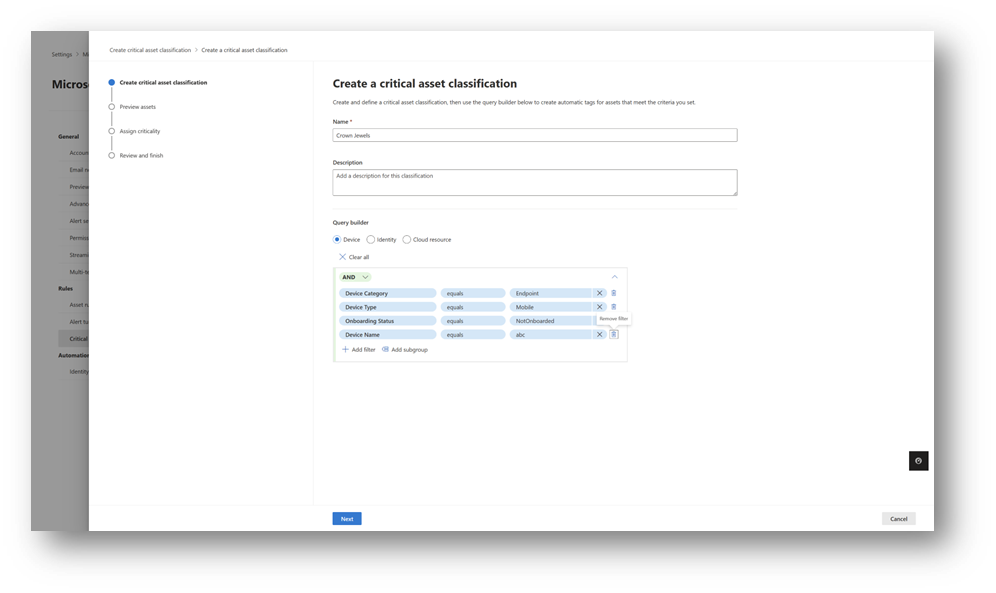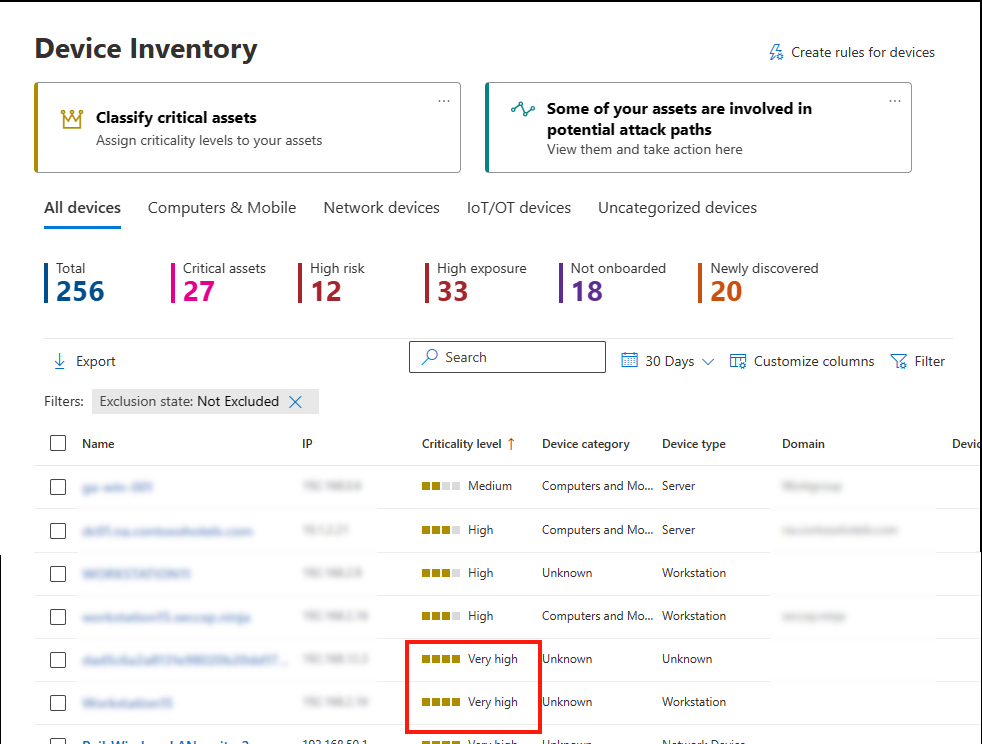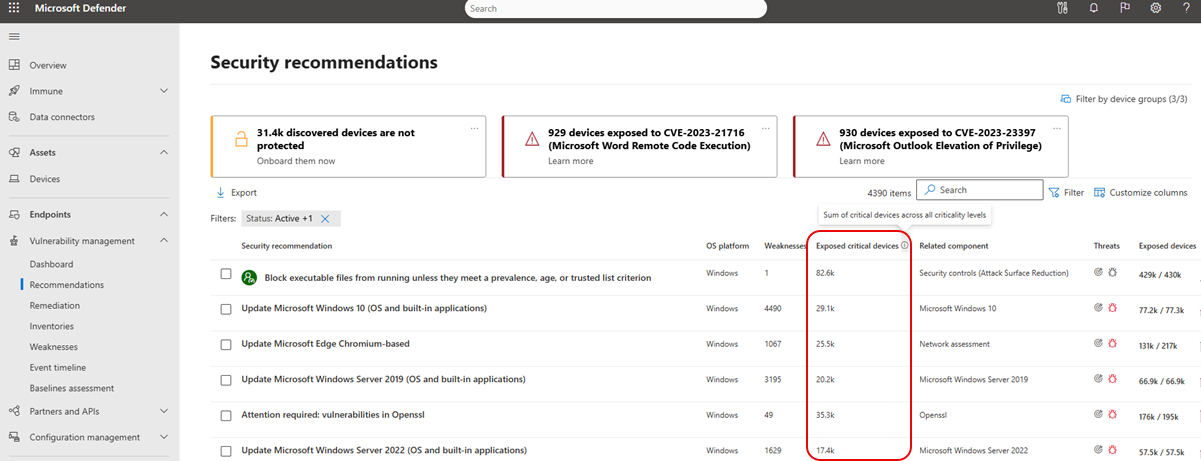중요한 자산 검토 및 분류
Microsoft 보안 노출 관리 중요 비즈니스용 자산을 안전하게 사용할 수 있도록 도와줍니다. 이 문서에서는 중요한 자산으로 작업하는 방법을 설명합니다.
필수 구성 요소
시작하기 전에 보안 노출 관리 중요한 자산 관리에 대해 알아봅니다.
중요한 자산 작업에 필요한 권한을 검토합니다.
중요한 자산을 분류할 때 엔드포인트용 Defender 센서 이상 버전 10.3740.XXXX를 실행하는 디바이스를 지원합니다. 엔드포인트용 Defender 새로운 기능 페이지에 나열된 대로 최신 센서 버전을 실행하는 것이 좋습니다.
다음과 같이 디바이스가 실행되는 센서 버전을 검사 수 있습니다.
특정 디바이스에서 C:\Program Files\Windows Defender Advanced Threat Protection의 MsSense.exe 파일을 찾습니다. 파일을 마우스 오른쪽 단추로 클릭하고 속성을 선택합니다. 세부 정보 탭에서 파일 버전을 검사.
여러 디바이스의 경우 다음과 같이 고급 헌팅 Kusto 쿼리를 실행하여 디바이스 센서 버전을 검사 것이 더 쉽습니다.
DeviceInfo | project DeviceName, ClientVersion
중요한 자산 검토
다음과 같이 중요한 자산을 검토합니다.
- Microsoft Defender 포털에서 설정 > Microsoft XDR > 규칙 > 중요 자산 관리를 선택합니다.
- 중요 자산 관리 페이지에서 분류의 자산 수, 자산의 켜기 또는 해제 여부, 중요도 수준을 포함하여 미리 정의된 사용자 지정 중요 자산 분류를 검토합니다.
참고
자산 디바이스 > 중요 자산 분류에서 >중요한 자산을 볼 수도 있습니다. 또한 노출 인사이트 -> 이니셔티브에서 중요한 자산 보호 이니셔티브를 볼 수 있습니다.
미리 정의된 새 분류 요청
다음과 같이 미리 정의된 새 분류를 요청합니다.
중요 자산 관리 페이지에서 새 분류 제안을 선택합니다.
보고 싶은 분류를 입력한 다음 요청 제출을 선택합니다.
사용자 지정 분류 만들기
다음과 같이 사용자 지정 분류를 만듭니다.
중요 자산 관리 페이지에서 새 분류 만들기를 선택합니다.
중요한 자산 분류 만들기 페이지에서 다음 정보를 완료하여 분류 조건을 설정합니다.
- 이름 - 새 분류 이름입니다.
- 설명 - 새 분류 설명입니다.
-
쿼리 작성기
- 쿼리 작성기를 사용하여 instance "특정 명명 규칙을 사용하여 모든 디바이스를 중요로 표시"하는 새 분류를 정의합니다.
- 디바이스, ID 또는 클라우드 리소스별로 정의된 하나 이상의 부울 필터를 추가합니다.
- 조건을 설정한 후 다음을 선택합니다.
- 다음 페이지에서 영향을 받는 자산을 미리 보기하고 중요도 수준을 할당합니다.
중요한 자산 수준 설정
다음과 같이 수준을 설정합니다.
중요 자산 관리 페이지에서 중요한 자산 분류를 선택합니다.
개요 탭에서 원하는 중요도 수준을 선택합니다.
저장을 선택합니다.
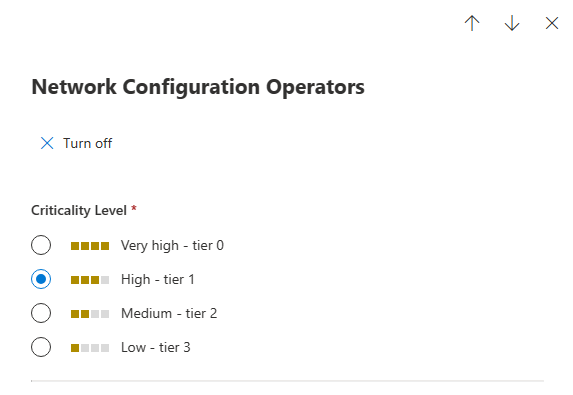
참고
디바이스 인벤토리에서 위험 수준을 수동으로 설정할 수 있습니다. 자산 전반에 걸쳐 위험 수준을 광범위하게 적용할 수 있는 중요도 규칙을 만드는 것이 좋습니다.
사용자 지정 분류 편집
다음과 같이 사용자 지정 분류를 편집합니다.
- 중요 자산 관리 페이지에서 수정할 분류를 찾습니다. 사용자 지정 분류만 편집하거나 삭제할 수 있습니다.
- 편집, 삭제 또는 끄기를 선택합니다.
분류에 자산 추가
중요 자산 관리 페이지에서 관련 자산 분류를 선택합니다.
분류의 모든 자산을 보려면 개요 또는 자산 탭을 선택합니다.
자산 목록을 검토합니다.
분류에 적합하지만 임계값을 벗어난 자산을 승인하려면 검토할 자산으로 이동합니다.
나열된 자산을 검토합니다. 추가할 자산 옆에 있는 더 하기 단추를 선택합니다.
참고
검토할 자산이 있는 경우에만 검토할 자산이 표시됩니다.
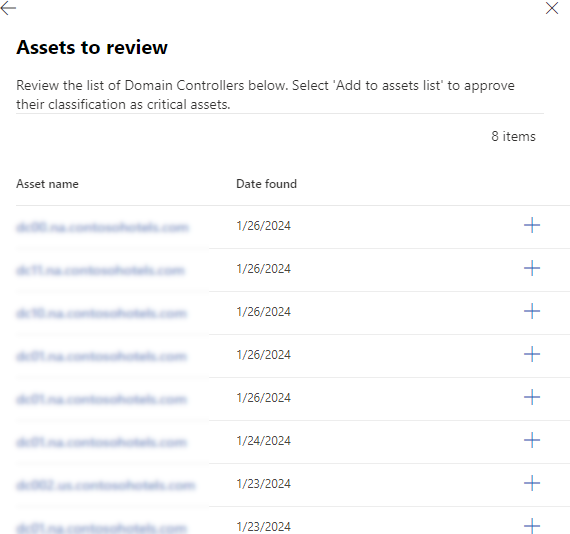
중요도 수준을 변경하고 모든 자산을 해제할 수 있습니다. 사용자 지정 중요 자산을 편집하고 삭제할 수도 있습니다.
중요도별 정렬
- 디바이스 인벤토리에서 디바이스를 선택합니다.
- 중요도 수준별로 정렬하여 중요도가 "매우 높은" 수준의 중요 비즈니스용 자산을 봅니다.
중요한 자산에 대한 권장 사항 우선 순위 지정
보안 권장 사항의 우선 순위를 지정하고 중요한 자산에 집중하기 위한 수정 단계를 돕기 위해 Microsoft Defender 포털의 보안 권장 사항 페이지에서 권장 사항에 대해 노출된 중요한 자산의 합계를 볼 수 있습니다.
노출된 중요 자산의 합계를 보려면 보안 권장 사항 페이지로 이동합니다.
다음 단계
공격 경로 시뮬레이션에 대해 알아봅니다.